
La conception d’une présentation est une étape importante. Celle qui prend en général le plus de temps, puisqu’il faut résumer et organiser le contenu à projeter dans chaque diapositive.
Cette étape est également primordiale puisque c’est ce que vous allez projeter à votre public, elle aura donc un impact sur votre auditoire. Il y a un travail à faire sur la mise en page et comment est organiser le contenu sur vos diapositives.
Il faut être conscient que bien que la conception vous prenne du temps, celle-ci sera réutilisée à plusieurs reprises (que ce soit pour faire la même présentation ou la recycler pour en faire une autre). C’est donc un investissement en temps grâce auquel vous allez pouvoir obtenir un retour sur investissement. Vous allez surprendre votre auditoire avec une qualité de conception supérieure.
L’objectif de ce cours en ligne sur l'art de la conception d'une présentation PowerPoint
Comment proposer à votre auditoire une prestation originale (jamais vu ailleurs) ? La personnalisation c’est donc le mot principal de cette formation.
Ensuite, la productivité. Comment recréer cette présentation personnalisée rapidement ? Il n’est pas question de perdre beaucoup de temps sur des opérations chronophages que l’on peut faire autrement de façon plus rapide.
Ce que nous allons voir dans ce cours Microsoft PowerPoint l'art de la conception
- Dans un premier temps, nous allons voir rapidement les rudiments pour gagner en productivité.
- Utiliser le mode masque des diapositives pour créer son propre thème personnalisé.
- Concevoir grâce aux outils de dessin, les designs des diapositives.
- Travailler ensemble sur un cas concret pour comprendre la démarche à utiliser. C’est d’ailleurs ce qui va constituer environ 96% de la durée du cours (création de plusieurs diapositives, de différentes dispositions).
- Rendre sa présentation plus vivante avec des transitions et des animations subtiles
Dans ce cours nous allons travailler sur la version 2013 de Powerpoint.
Pour pouvoir suivre toute la formation il vous faudra cette version ou une version supérieures à savoir 2016, 2019, ou bien office 365.
En suivant ce cours, si vous avez la moindre question, je vous invite à aller dans le salon d'entraide et vous pouvez me soumettre vos questions, j’essayerai d’y répondre.
Les fichiers de travail sont fournis avec ce cours.
Bonne création de présentation avec PowerPoint !


























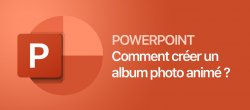

Avis des apprenants